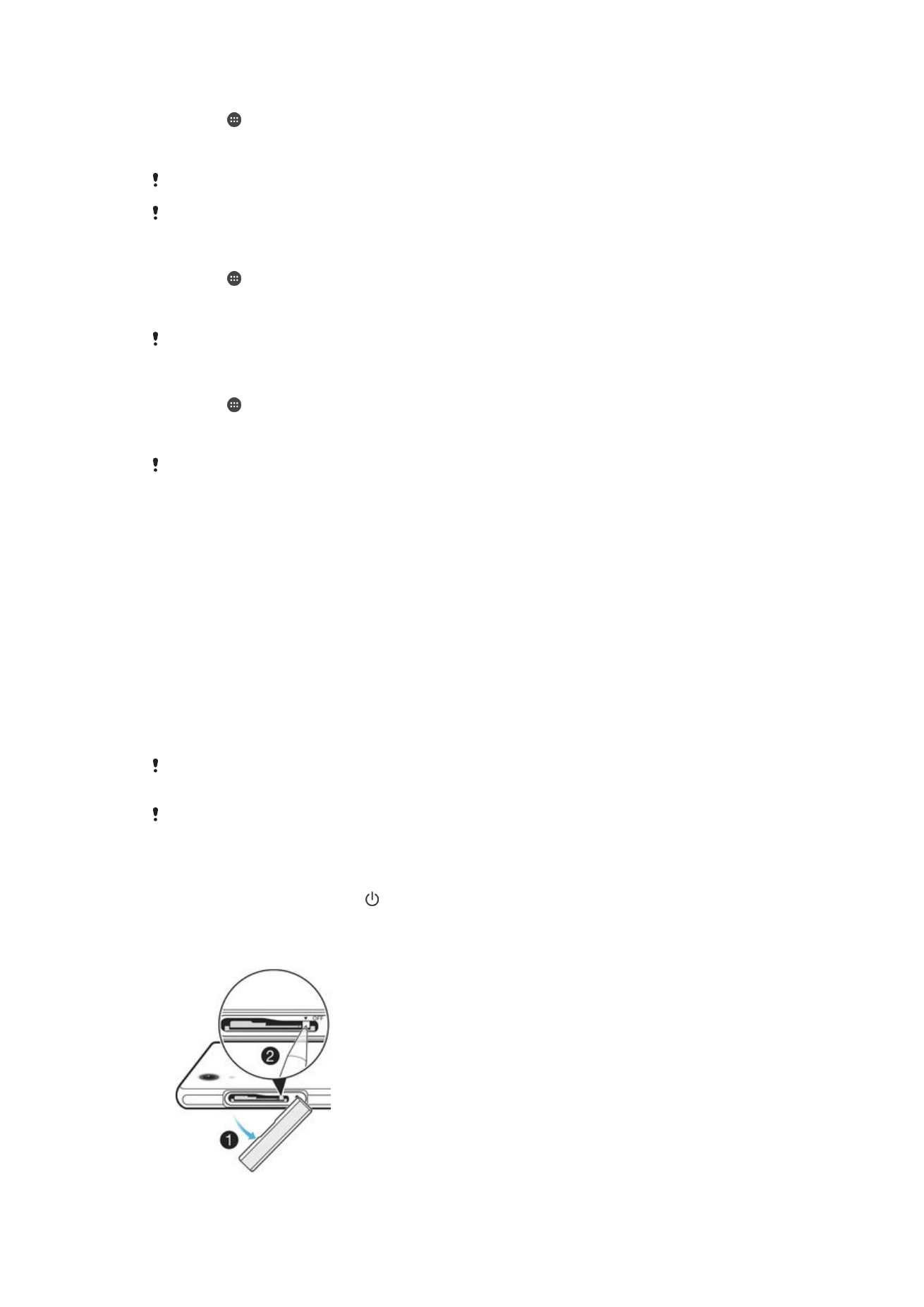
Sådan genstarter og nulstiller du din enhed
Du kan tvinge din enhed til at genstarte eller slukke i situationer, hvor den stopper med at
reagere, eller ikke vil genstarte normalt. Hverken indstillinger eller personlige data slettes.
Du kan også nulstille din enhed til dens oprindelige fabriksindstillinger. Denne handling
kan nogle gange være nødvendig, hvis enheden holder op med at fungere korrekt, men
bemærk, at hvis du vil bevare vigtige data, skal du først tage backup af dataene på et
hukommelseskort eller en anden ekstern hukommelse. For flere oplysninger, se
Backup
og gendannelse af indhold
på side 136 .
Hvis enheden ikke kan tændes, eller du vil nulstille enhedens software, kan du anvende
Xperia™ Companion til at reparere enheden. For flere oplysninger om brugen af Xperia™
Companion, se
Computerværktøjer
.
Enheden vil muligvis ikke genstarte, hvis batteriniveauet er lavt. Slut enheden til en oplader, og
prøv igen at genstarte.
Hvis du anvender en enhed med flere brugere, skal du muligvis logge på som ejer, dvs. som
den primære bruger, for at nulstille enheden til fabriksindstillingerne.
Sådan gennemtvinger du genstart af enheden
1
Tryk på tænd/sluk-knappen , og hold den nede.
2
Tap på
Genstart i den menu, der åbner. Enheden genstartes automatisk.
For at tvinge enheden til at lukke ned
139
Dette er en internetudgave af denne publikation. © Udskriv kun til privat brug.
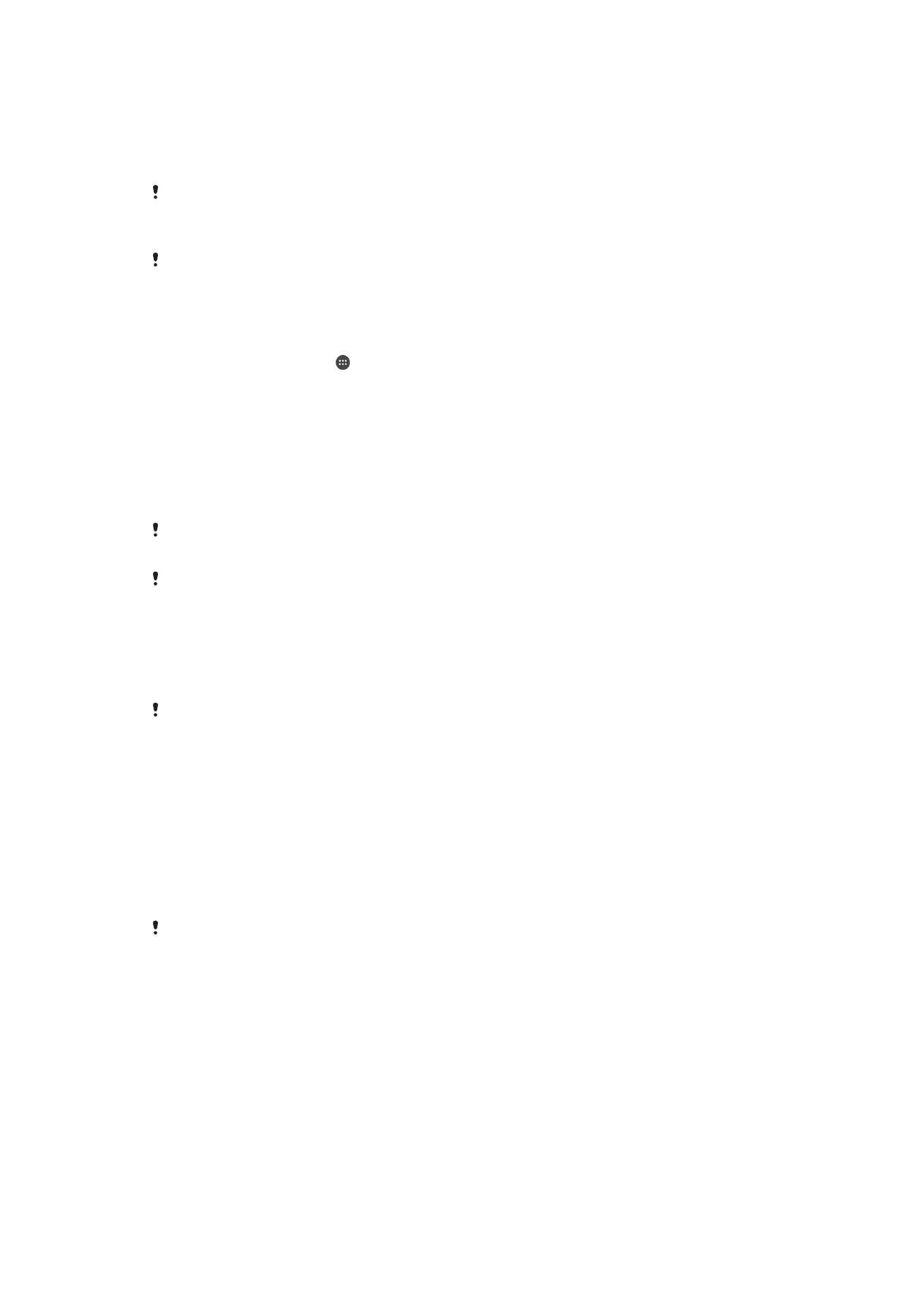
1
Fjern dækslet til mikro -SIM-kortets holder.
2
Tryk på og hold vha, spidsen af en pen eller lignende genstand, sluk-knappen
nede.
3
Når enheden har udsendt en række med hurtige vibrationer, skal du afbryde sluk-
knappen. Enheden slukker automatisk.
Anvend ikke skarpe genstande, som kan beskadige sluk-knappen.
For at udføre en nulstilling til fabriksdata
For at undgå, at enheden skades permanent, må du ikke genstarte den, mens der udføres en
nulstilling.
1
Inden du starter, skal du sørge for at tage backup af alle vigtige data, der er gemt i
enhedens interne hukommelse, på et hukommelseskort eller i en anden ikke-intern
hukommelse.
2
Fra Startskærm, tap på .
3
Søg og tap på
Indstillinger > Sikkerhedskopiering & nulstilling > Gendannelse af
fabriksdata.
4
For at slette information, som f.eks. billeder og musik, fra dit interne lager, skal du
markere
Slet internt lager afkrydsningsfeltet.
5
Tap på
Nulstil telefon.
6
Tegn skærmoplåsningsmønsteret, hvis du bliver bedt om det, eller angiv din
adgangskode eller PIN-kode til oplåsning af skærmen for at fortsætte.
7
For at bekræfte skal du tappe på
Slet alt.
Enheden vender ikke tilbage til en tidligere softwareversion af Android™, når du udfører en
nulstilling til fabriksdata.
Hvis du glemmer din adgangskode til oplåsning af skærmen, din PIN-kode eller dit mønster,
kan du anvende enhedens reparationsfunktion i Xperia™ Companion for at slette
sikkerhedslaget. Du skal oplyse dine logon-detaljer til din Google-konto for at gennemføre
denne operation. Når du kører reparationsfunktionen, geninstallerer du softwaren til enheden,
og du kan muligvis miste nogle personlige data under processen.
Sådan reparerer du enhedens software ved hjælp af Xperia™ Companion
Sørg for at have dine Google™ legitimationsoplysninger klar, inden du udfører en software-
reparation. Afhængig af dine sikkerhedsindstillinger skal du måske indtaste dem for at kunne
starte din enhed op efter en software-reparation.
1
Sørg for at Xperia Companion er installeret på din pc eller Mac
®
.
2
Åbn Xperia™ Companion-softwaren på computeren og tryk på
Softwarereparation på hovedskærmen.
3
Følg instruktionerne, som vises på skærmen for at geninstallere softwaren og
afslutte reparationen.